Tutorial de actividades de Jira
En este tutorial, explicaremos cómo trabajar con actividades en Jira. Ten en cuenta que los rituales de equipo que practicas fuera de Jira, como las reuniones de planificación de sprints, las retrospectivas o las reuniones rápidas diarias, no se tratarán en este tutorial. Puedes leer más sobre esas cuestiones en el artículo Cómo utilizar scrum con Jira.
Duración:
Lectura de 10 minutos de duración.
Público:
Eres nuevo con Jira y no sabes realmente qué hacer con esta herramienta
Requisito previo:
- Has creado una cuenta de Jira
-
Has creado un proyecto de Jira.
En Jira, los equipos pueden utilizar las actividades para realizar un seguimiento del trabajo que debe completarse. En función de cómo tu equipo utilice Jira, una actividad puede representar una tarea de proyecto, un ticket de asistencia técnica, un formulario de solicitud de abandono, etc. En Jira, las actividades suelen representar cosas como funcionalidades importantes, requisitos de los usuarios y errores de software.
Crear una actividad
Existen diversas formas de crear actividades:
En la barra de navegación superior de Jira
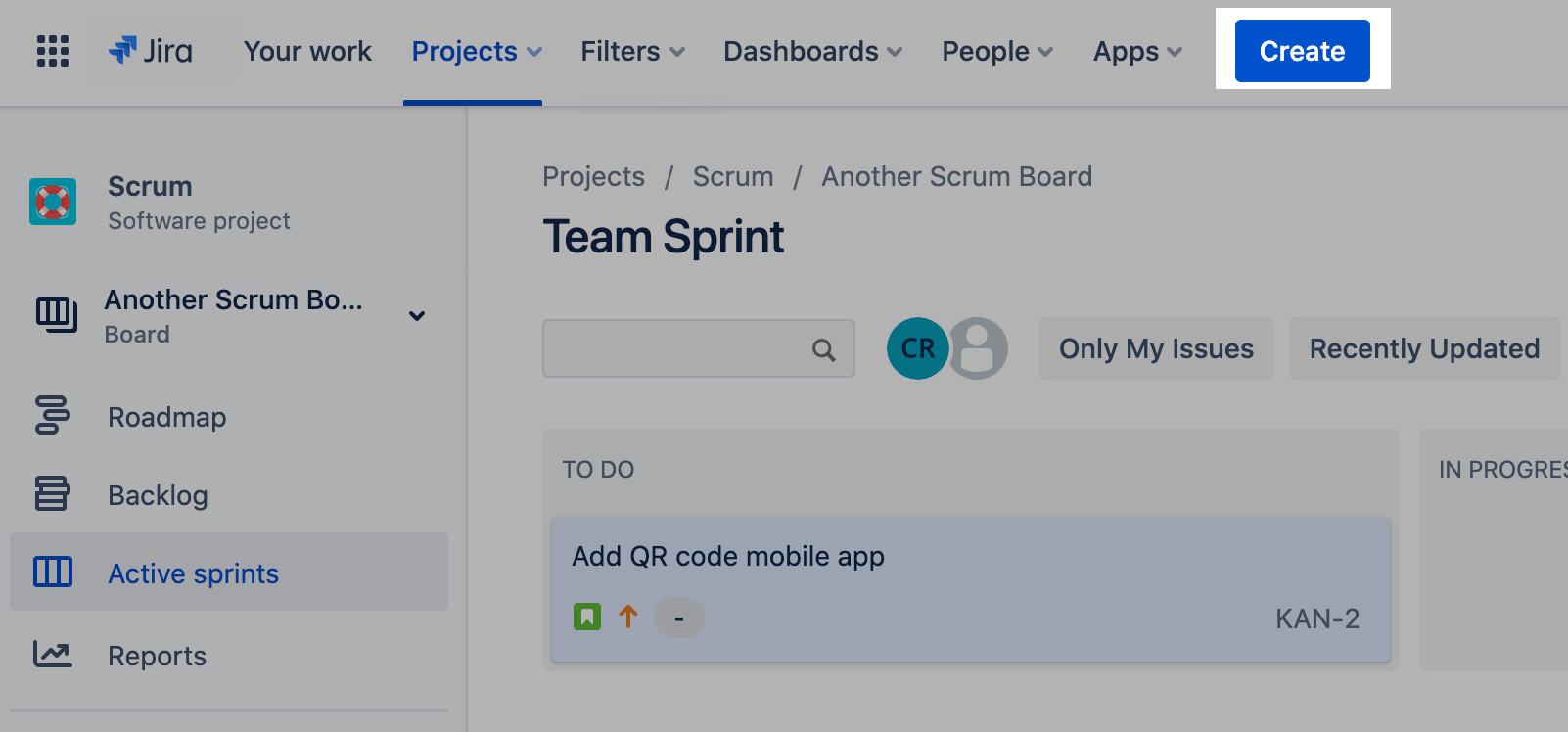
En el backlog
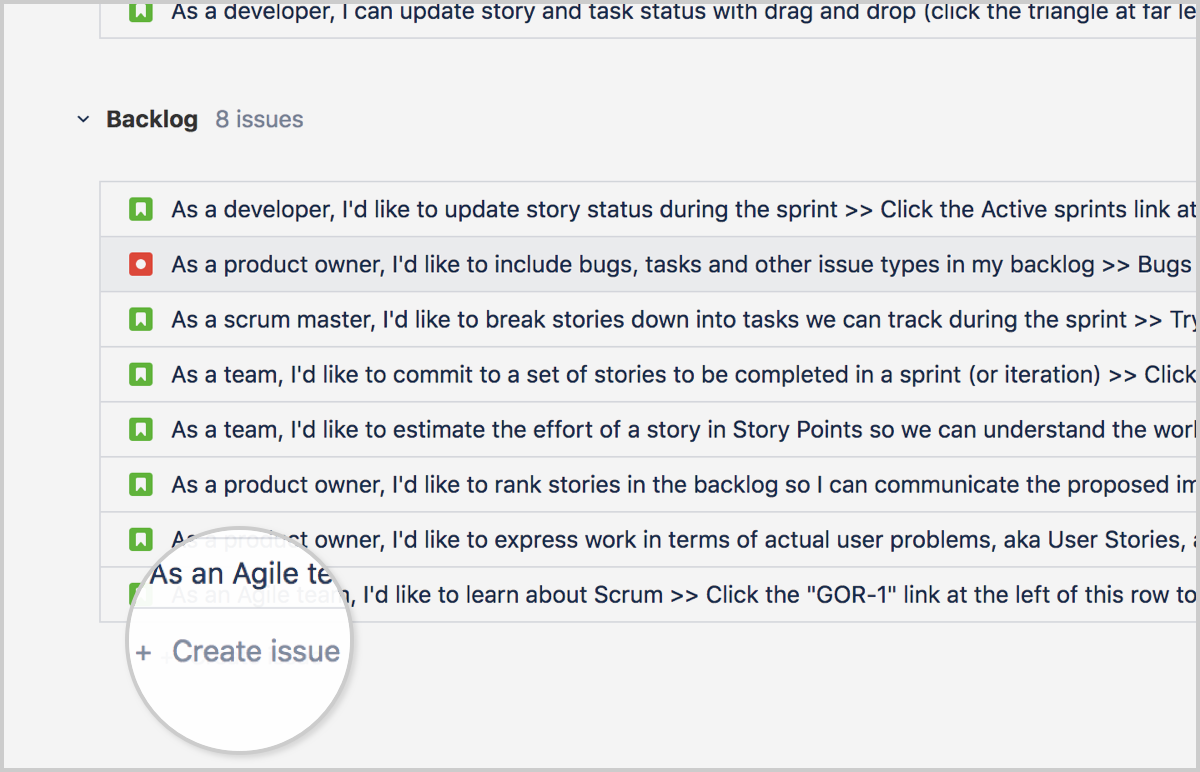
En tu tablero (solo en proyectos gestionados por el equipo)
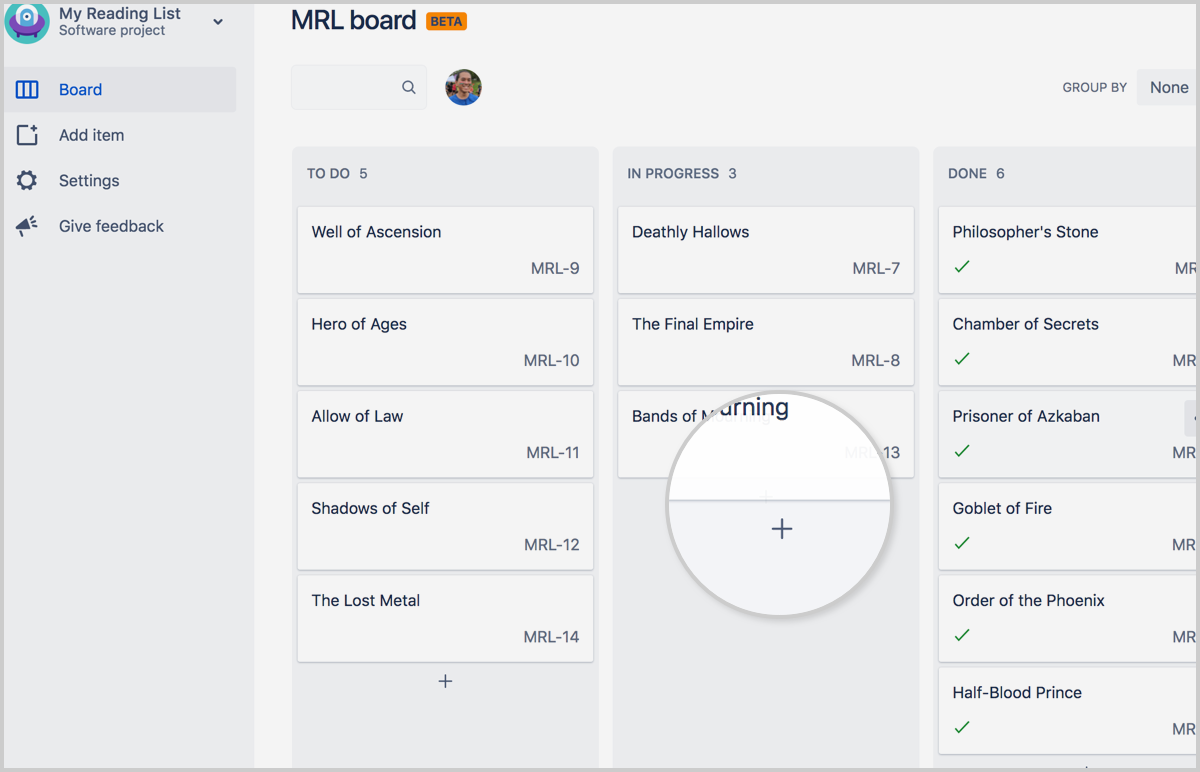
Opcional: Crea subtareas
Las actividades también pueden tener subtareas que se asignan y a las que se les hace un seguimiento individualmente. Puedes crear subtareas por cualquiera de los motivos siguientes:
- Para dividir una actividad en fragmentos aún más pequeños
- Para dejar que se asignen varios aspectos de una actividad a diferentes personas
- Para crear una lista de tareas pendientes de una actividad
Para crear una subtarea:
- Ve a una actividad y selecciona más (•••) > Create Sub-Task (Crear subtarea).
- Completa los detalles según corresponda y, después, haz clic en Create (Crear).
La estimación de actividades en tu backlog te ayuda a predecir cuánto se tardará en entregar algunas partes del backlog.
¿Por qué estimar las actividades? La estimación tiene que ver, principalmente, con la velocidad. El principal propósito de aplicar estimaciones a los elementos del backlog es utilizar dicha información para averiguar cuánto se tardará en entregar partes del backlog.
En los equipos de desarrollo tradicionales, los gestores estimaban los elementos en "horas/hombre". A partir de entonces, podían contar las horas en el backlog, dividirlas por el número de personas del equipo y por las horas de la semana para llegar así a una fecha de pronóstico. Por supuesto, estas estimaciones a menudo demostraron ser muy inexactas porque no tenían en cuenta las características de estimación naturales del equipo (por una sobreestimación o una estimación insuficiente), las interrupciones inesperadas o el desarrollo del rendimiento del equipo a lo largo del tiempo.
Así que, en el mundo del scrum, la mayoría de los equipos no intentan lograr la precisión de las estimaciones, sino que su objetivo es lograr una velocidad fiable. La velocidad es una medida del número de unidades de estimación que un equipo tiende a completar de un sprint a otro. Tras sus primeros sprints, la mayoría de los equipos alcanzarán una velocidad razonablemente constante. Con la velocidad y las estimaciones de las actividades del backlog, los equipos pueden predecir cuánto tardarán en completarse las partes de las tareas atrasadas.
Por ejemplo, si un equipo tiene capacidad de "hora/hombre" de 120 horas en cada sprint, pero una velocidad de 60 horas, dicha velocidad puede seguir utilizándose para estimar el número de sprints que tardarán en completarse las partes del backlog. Puede resultar tentador empezar a preguntarse dónde fueron "las otras 60 horas", dando a entender que algo va mal con la productividad del equipo. Pero, normalmente, no tiene nada que ver con eso: las estimaciones de un equipo simplemente representan su visión de cómo serán los elementos más exigentes, y las estimaciones siempre se verán afectadas por el comportamiento natural del equipo (por ejemplo, la sobreestimación o una estimación insuficiente), así como por los gastos organizativos. La velocidad es lo más importante desde el punto de vista de la planificación.
La mayoría de los equipos estiman utilizando puntos de historia. Los puntos de la historia miden la complejidad de una actividad en relación con las demás. Esto es lógico porque las principales preguntas que debemos responder son: "¿Con cuánto trabajo podemos comprometernos de forma realista para completar este sprint?" y "¿Cuánto tardaremos en entregar esta parte del backlog?". Un enfoque de puntos de historia puede ofrecernos las respuestas a estas preguntas sin que los equipos sientan ansiedad por la "exactitud" cuando se les pide que realicen una estimación en horas.
Para obtener más información sobre cómo puede realizarse un seguimiento de la estimación y la velocidad, consulta nuestro tutorial sobre evolución.
Para realizar una estimación de una actividad:

- Introduce una estimación.
¿Puedo cambiar una estimación después de haberla introducido? En pocas palabras, sí, puedes. Pero si cambias el valor de estimación una vez iniciado un sprint, se mostrará como cambio de alcance en el diagrama de evolución.
Si te resulta complicado estimar las actividades, no te preocupes, ¡es algo totalmente normal! Consulta nuestra guía de estimaciones para ver los consejos y trucos acerca de cómo realizar las estimaciones adecuadas de tus actividades.
Clasifica tus actividades por orden de prioridad
Al clasificar tus actividades por orden de prioridad permites que los equipos vean en qué tiques deberán trabajar después. Para clasificar las actividades, ve a tu backlog o al tablero y haz clic y arrastra las actividades para ordenarlas en función de su prioridad. A continuación, incluimos algunos ejemplos de dónde puedes hacer esto:
-
En un proyecto de Scrum: cuando planifiques tu próximo sprint, puedes clasificar las actividades en el backlog y, después, decidir poner las 10 primeras (o el número de actividades que el equipo sea capaz de completar) en el sprint.
-
En una plantilla de kanban puedes clasificar las actividades en la columna Por hacer y pedir a los miembros del equipo que se vayan encargando de ellas. Con este método, el equipo tendrá que ir controlando la columna Por hacer y trabajar en función de las prioridades del momento.
Nota: Debes disponer de los permisos de planificación de actividades y edición de actividades para poder subir o bajar actividades en tu tablero.
Marcar una actividad
Puedes marcar una actividad como se muestra en esta imagen:

La marcación de actividades resulta útil porque fomenta la colaboración y la comunicación de todo el equipo. A continuación, detallamos algunos ejemplos:
-
Estás trabajando en una tarea, pero te das cuenta de que no tienes la capacidad de acabarla. Puedes marcar la actividad, y un miembro del equipo con capacidad disponible que consulte el tablero podrá intervenir y ayudarte.
-
Una actividad en la que estás trabajando se bloquea. Puedes marcar la actividad, añadir un comentario explicando el impedimento y pasar a la siguiente tarea. Cualquiera que consulte el tablero verá que se ha marcado la actividad y sabrá lo que ocurre cuando la abra.
Para marcar una actividad:
-
Ve a tu tablero.
-
Haz clic con el botón derecho en una actividad.
-
Pulsa Add flag (Añadir marca).
Actividades de transición
Las actividades de transición muestran el progreso en tu flujo de trabajo. Para iniciar la transición de una actividad de una columna a otra, arrastra la actividad y déjala en su nueva columna.
Ten en cuenta que, si ves que no puedes iniciar la transición de una actividad a otra columna, puede que se deba a que el flujo de trabajo de tu proyecto te lo está impidiendo. Lo que convierte a Jira en una solución tan potente es que los administradores pueden forzar determinadas reglas en el flujo de trabajo del proyecto, como forzar los errores para que pasen a la columna de control de calidad o no dejar que las historias pasen directamente de la columna de la columna Por hacer a la columna Completado. Para obtener más información, consulta nuestra documentación sobre el flujo de trabajo.
Filtrar actividades
Un filtro de actividades te permite ocultar las actividades que no quieres ver y centrarte en aquellas que sí te interesan. Jira cuenta con una opción de filtros rápidos, que te permite filtrar las actividades de tu tablero. A continuación, tienes un ejemplo de cómo se ven en los tableros de scrum o kanban:

-
Barra de búsqueda: Muestra las actividades que contienen un término de búsqueda y oculta el resto.
-
Menú de filtros rápidos: de forma predeterminada, puedes filtrar por las actividades que tienes asignadas y las actividades recientemente actualizadas. Cualquier filtro rápido que crees también se mostrará aquí.
-
Menú de responsables: Solo muestra las actividades asignadas a las personas que tú selecciones.
Para crear tu propio filtro rápido (en tableros de scrum y kanban):
- Botón de puntos suspensivosVe a tu tablero y, después, selecciona más (
 ) > Board settings (Configuración del tablero).
) > Board settings (Configuración del tablero). - Haz clic en la pestaña Quick Filters (Filtros rápidos).
-
Introduce un nombre, la consulta con lenguaje JQL y la descripción del filtro. Para obtener más información sobre el lenguaje JQL, consulta nuestra documentación sobre búsquedas avanzadas.
-
Haz clic en Add (Añadir).
Convierte la automatización en tu arma secreta
Con Jira, llevas el control de tu trabajo, A veces, hay tantas tareas que hacer que puede resultar difícil estar pendiente de todo. La automatización es la clave para mantener todas las actividades al día. Descubre las automatizaciones más utilizadas de la Biblioteca de plantillas de Jira Automation.
¿Quieres obtener más información?
Para obtener más información sobre cómo trabajar con actividades en Jira, consulta nuestra documentación sobre actividades. ¿Estás impaciente por empezar? Echa un vistazo a nuestras plantillas gratuitas de Jira.
¿Tienes alguna pregunta? Pregunta a la comunidad de Atlassian.
.jpg?cdnVersion=2644)